Het is handig om een app te downloaden en te gebruiken met smartphones, zolang onze opslagcapaciteit het toelaat. Het enige wat we hoeven te doen is naar de Google Play Store gaan, een app kiezen en installeren. We kunnen een heleboel apps hebben die we op elk moment kunnen gebruiken.
Maar, sommige gebruikers hebben gemeld dat app-pictogrammen op hun Android-telefoons ontbreken. Een van de redenen is wanneer we per ongeluk op een app-pictogram drukken en dit verwijderen zonder ons medeweten. Tegen de tijd dat we proberen te zoeken naar de app, is deze verdwenen.
Dus, is er een manier om dit Android-probleem op te lossen? Ja, bekijk onze lijst met probleemoplossingsmethoden hieronder om te weten hoe.
Hoe app-iconen te repareren die zijn verdwenen op Android-telefoons
Methode # 1 – Verberg de app met behulp van de Launcher-instelling
Uw app kan zijn verborgen. Om de app te verbergen of te tonen, ga naar de launcher instellingen, en verberg de app die ontbreekt. U kunt de apps ook zo rangschikken dat u ze snel terugvindt.
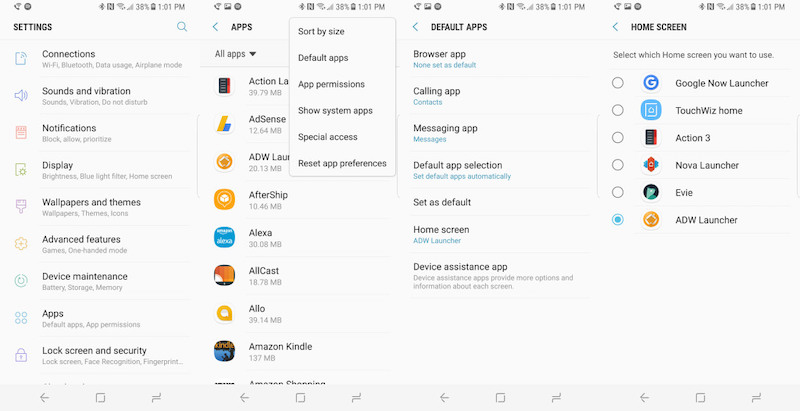
Methode #2 – Toegang tot uw Widgets
- U kunt uw ontbrekende pictogrammen terug naar uw scherm slepen via uw Widgets. Om deze optie te openen, tikt u op een willekeurige plek op uw startscherm en houdt u deze vast.
- Zoek naar Widgets en tik op om te openen.
- Zoek naar de app die ontbreekt. Tik op de app en houd deze vast. Sleep het nu naar een plek op uw startscherm om het pictogram toe te voegen. U kunt dit doen voor alle apps waarvan u denkt dat ze ontbreken.
- Als u klaar bent, rangschikt u de app op uw startscherm.
Methode # 3 – Gebruik uw app-lade
- Ga naar uw app-lade. Het is een pictogram met zes cirkels dat eruitziet als een knop.
- Zoek naar de ontbrekende app. Als u veel apps in uw lade hebt, kunt u de zoekbalk gebruiken.
- Tik op het pictogram en houd het vast. Sleep het nu naar uw startscherm.
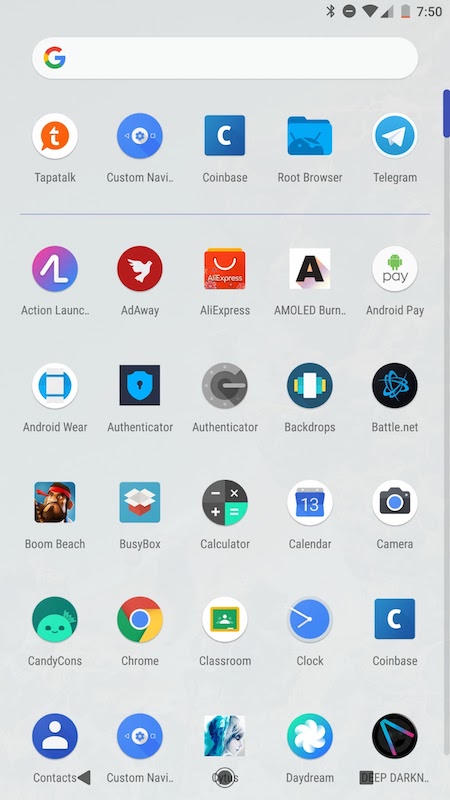
Methode #4 – De apps opnieuw inschakelen
De ontbrekende apps kunnen op een gegeven moment zijn uitgeschakeld, zodat u ze opnieuw moet inschakelen om ze op uw startscherm weer te geven.
- Lanceer de Instellingen van uw apparaat.
- Ga naar Apps of Beheer apps.
- Nu, zoek naar de ontbrekende app en open het.
- Probeer te zoeken naar de optie Uitschakelen of Starten/Inschakelen. Als u ziet dat de app is uitgeschakeld, moet u op de optie tikken om deze in te schakelen.
Methode # 5 – Controleer of de app is verwijderd
Het kan niet zijn dat het app-pictogram ontbreekt, maar u hebt per ongeluk de hele app verwijderd. Om te controleren of de app nog steeds is geïnstalleerd op uw telefoon of niet, ga naar de Google Play Store. Zoek naar de app. Als de optie Installeren verschijnt, is de app verwijderd. Klik op Installeren om het opnieuw te openen.